Dacă lipsesc melodii din biblioteca muzicală după ce activezi opțiunea Sincronizare bibliotecă
Asigură-te că ai activat opțiunea Sincronizare bibliotecă pentru toate dispozitivele și că te-ai autentificat cu același ID Apple pe care îl folosești pentru Apple Music. Dacă biblioteca muzicală este stocată pe computer, verifică starea de încărcare în cloud a melodiilor pentru a găsi melodiile lipsă și pentru a rezolva problemele.
Apple Music nu este un serviciu de backup. Înainte de a efectua modificări, asigură-te că efectuezi backup pentru biblioteca muzicală.
Mai întâi, verifică aceste lucruri
Conectează toate dispozitivele la internet.
Asigură-te că opțiunea Sincronizare bibliotecă este activată pe toate dispozitivele.
Ai un abonament activ la Apple Music?
Pentru a folosi opțiunea Sincronizare bibliotecă, ai nevoie de un abonament la Apple Music. Poți să folosești opțiunea Sincronizare bibliotecă și cu un abonament iTunes Match.
Dacă ai anulat abonamentul la Apple Music sau iTunes Match, biblioteca muzicală va fi eliminată de pe toate dispozitivele, cu excepția celui pe care este stocată. Toate melodiile, inclusiv listele de redare, pe care le-ai adăugat sau descărcat din catalogul Apple Music vor fi, de asemenea, eliminate.
Toate dispozitivele sunt autentificate cu același ID Apple pe care îl folosești pentru abonamentul Apple Music?
Găsește-ți dispozitivul mai jos și urmează pașii.
Verificarea ID-ului Apple cu care te-ai autentificat în Apple Music pe Mac
Deschide aplicația Apple Music.
În bara de meniu, alege Cont.
Verificarea ID-ului Apple cu care te-ai autentificat în Apple Music pe iPhone sau iPad
Deschide aplicația Apple Music.
Atinge din partea de sus.
Derulează în jos și atinge Configurări cont.
Verifică ID-ul Apple cu care te-ai conectat la aplicația Apple Music pentru Windows pe PC
Deschide aplicația Apple Music pentru Windows.
În partea de jos a barei laterale, fă clic pe numele tău.

Verifică ID-ul Apple cu care te-ai conectat la iTunes pentru Windows pe PC
Deschide iTunes.
În partea de sus, alege Cont.
Îți lipsesc melodii pe care le-ai cumpărat din iTunes Store?
Află cum să descarci din nou muzica pe care ai cumpărat-o din iTunes Store
Melodia care lipsește se află undeva pe computer?
Caută melodia lipsă pe Mac sau PC.
Dacă găsești melodia lipsă, trage-o în aplicația Apple Music sau în iTunes pentru Windows.
Actualizează biblioteca cloud:
În aplicația Apple Music de pe computerul Mac sau în iTunes pentru Windows: selectează Fișier > Bibliotecă > Actualizează biblioteca cloud.
În aplicația Apple Music pentru Windows: în partea de sus a barei laterale, fă clic pe . Apoi fă clic pe Bibliotecă > Actualizează biblioteca cloud.
Dacă biblioteca muzicală este stocată în locuri diferite:
Află cum să localizezi și să gestionezi biblioteca muzicală în aplicația Apple Music pe Mac
Află cum să localizezi și să gestionezi biblioteca muzicală în iTunes pentru Windows pe PC
Ai verificat starea de încărcare în cloud a melodiilor pe computerul Mac sau PC?
Deschide aplicația Apple Music sau aplicația iTunes pentru Windows.
În bara laterală, selectează Melodii.
Afișarea opțiunilor Stare cloud și Descărcare cloud.
În aplicația Apple Music de pe computerul Mac sau în iTunes pentru Windows: în bara de meniu, selectează Afișează > Afișează opțiunile de vizualizare.
În aplicația Apple Music pentru Windows: fă clic dreapta pe bara de anteturi.
Selectează Stare cloud și Descărcare cloud.
Caută următoarele stări în dreptul melodiilor tale pentru a afla ce trebuie să faci.
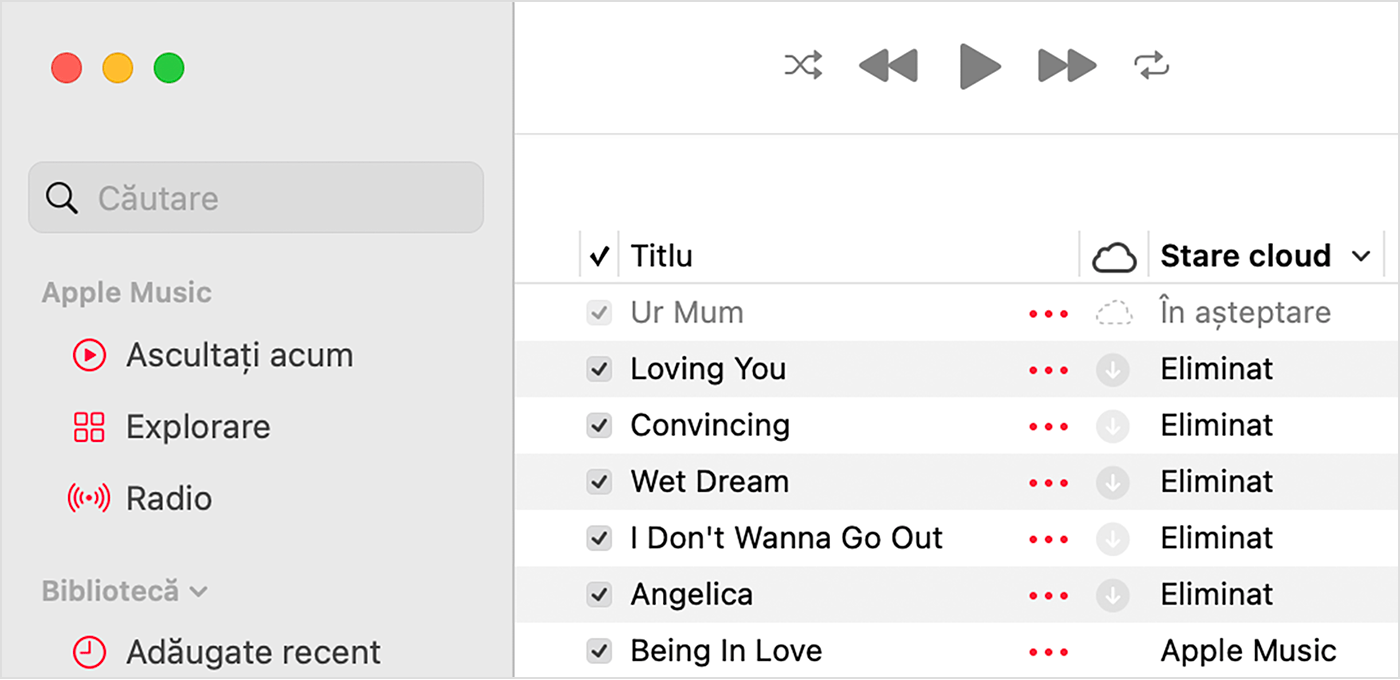
Un semn de exclamație
Melodia nu poate fi redată sau sincronizată pe toate dispozitivele tale până când nu este localizat fișierul original.
Fă clic pe din dreptul melodiei.
Va apărea un mesaj care te întreabă dacă dorești să localizezi melodia. Fă clic pe Localizează.
Dacă melodia este localizată, ți se va solicita să utilizezi amplasamentul pentru a găsi alte melodii lipsă din biblioteca ta. Dacă vezi acest mesaj, fă clic pe Găsește fișierele.
În așteptare
Melodia nu va apărea pe celelalte dispozitive ale tale, deoarece așteaptă să se sincronizeze.
Asigură-te că ai computerul conectat la internet.
Actualizează biblioteca cloud.
În aplicația Apple Music pentru Mac sau în iTunes pentru Windows, selectează Fișier > Bibliotecă > Actualizează biblioteca cloud.
În aplicația Apple Music pentru Windows, fă clic pe . Apoi fă clic pe Bibliotecă > Actualizează biblioteca cloud.
Așteaptă ca melodia să se sincronizeze. Apoi verifică dacă melodia apare pe celelalte dispozitive.
Eliminat
Melodia a fost ștearsă de pe un alt dispozitiv pe care este activată opțiunea Sincronizare bibliotecă.
Dacă vrei ca melodia să apară pe celelalte dispozitive ale tale:
Asigură-te că toate dispozitivele tale sunt conectate la internet.
Fă clic pe din dreptul melodiei.
Fă clic pe Adaugă în biblioteca muzicală cloud.
Actualizează biblioteca cloud.
În aplicația Apple Music pentru Mac sau în iTunes pentru Windows, selectează Fișier > Bibliotecă > Actualizează biblioteca cloud.
În aplicația Apple Music pentru Windows, fă clic pe . Apoi selectează Bibliotecă > Actualizează biblioteca cloud.
Melodia este estompată
Dacă melodia a fost cumpărată din iTunes Store, autorizează computerul să redea achiziții din iTunes Store.
Dacă vezi „Nu mai este disponibilă” în dreptul unei melodii estompate, melodia a fost adăugată din Apple Music și a fost eliminată din catalogul Apple Music.
Informațiile despre produsele care nu sunt fabricate de Apple sau despre site-urile web independente care nu sunt controlate sau testate de Apple sunt furnizate fără recomandare sau aprobare. Apple nu își asumă nicio responsabilitate în ceea ce privește selectarea, funcționarea sau utilizarea site-urilor web sau produselor de la terți. Apple nu face niciun fel de declarații privind acuratețea sau fiabilitatea site-urilor web terțe. Contactează furnizorul acestor produse pentru a obține mai multe informații.
